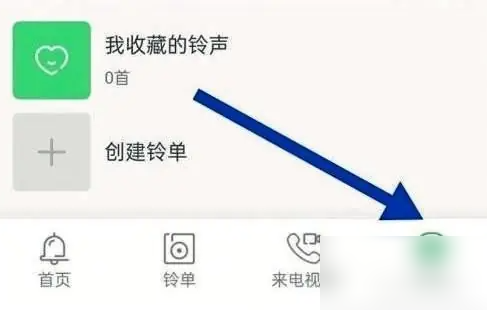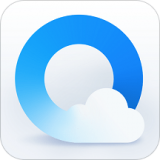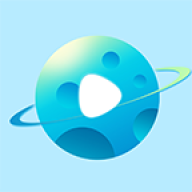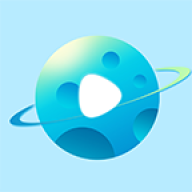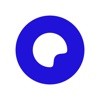来自贵州地区的桃沐网友提问:iPhone 12 拍照时如何取消自动曝光?
部分用户在使用 iPhone 12 系列机型进行拍摄时,会感觉曝光效果不是很满意,如何关闭自带相机的自动曝光功能呢?
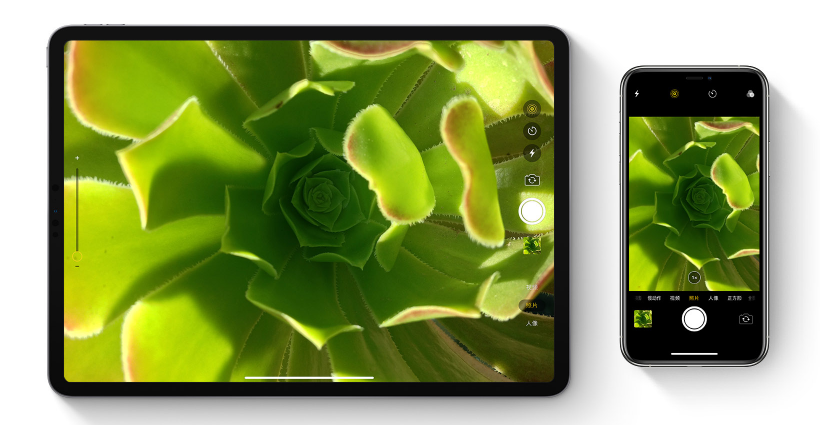
根据苹果官网的介绍,在拍摄照片之前,iPhone 相机会自动设定对焦和曝光,面孔检测会对多张面孔进行曝光平衡。虽然无法关闭这一功能,但用户可以手动调整对焦和曝光:
1.轻点屏幕以显示自动对焦区域和曝光设置。
2.轻点要将对焦区域移动到的位置。
3.上下拖移对焦区域旁边的 “调整曝光”按钮以调整曝光。
若要为后续照片锁定手动对焦和曝光设置,请按住对焦区域直到看到“自动曝光/自动对焦锁定”;轻点屏幕以解锁设置。
在 iPhone 12 系列机型中,您还可以精确设定并锁定后续照片的曝光设置。轻点 “相机控制”(上方小箭头)按钮,轻点 “曝光”按钮,然后移动滑块以调整曝光。
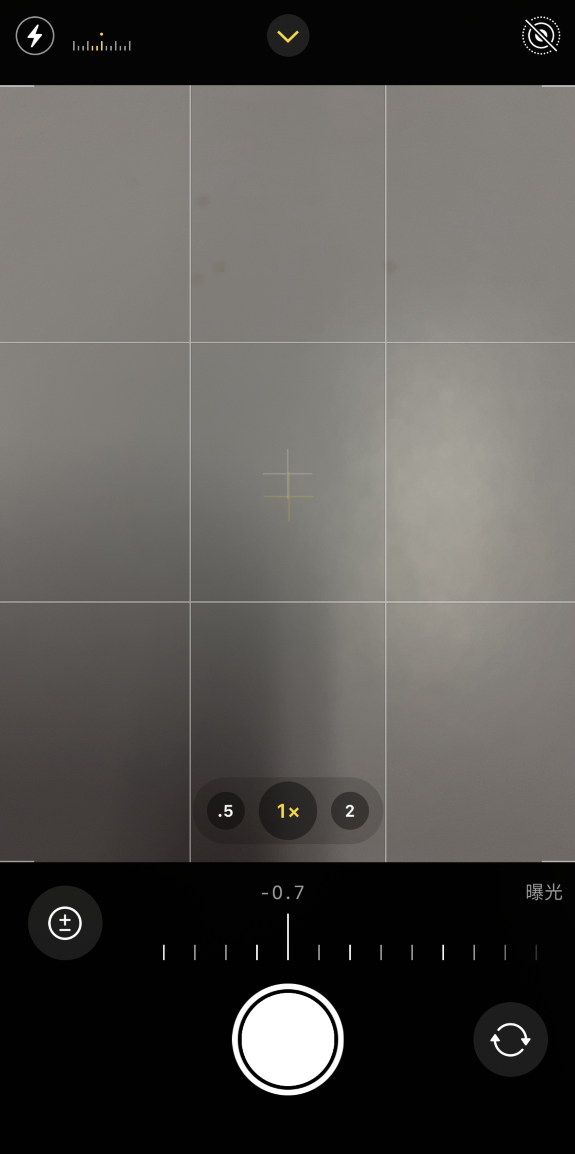
曝光设置会保持锁定直至您下次打开“相机”。若要保留曝光控制以便在打开“相机”时不会还原,请前往“设置” -“相机”-“保留设置”,然后打开“曝光调整”。

以上就是486g游戏网秀盼小编为大家介绍的关于《iPhone 12 拍照时如何取消自动曝光?》相关内容。如果您喜欢这篇文章,那请您收藏我们的手机教程栏目,更多手机问题、科技等精彩内容为您呈现!